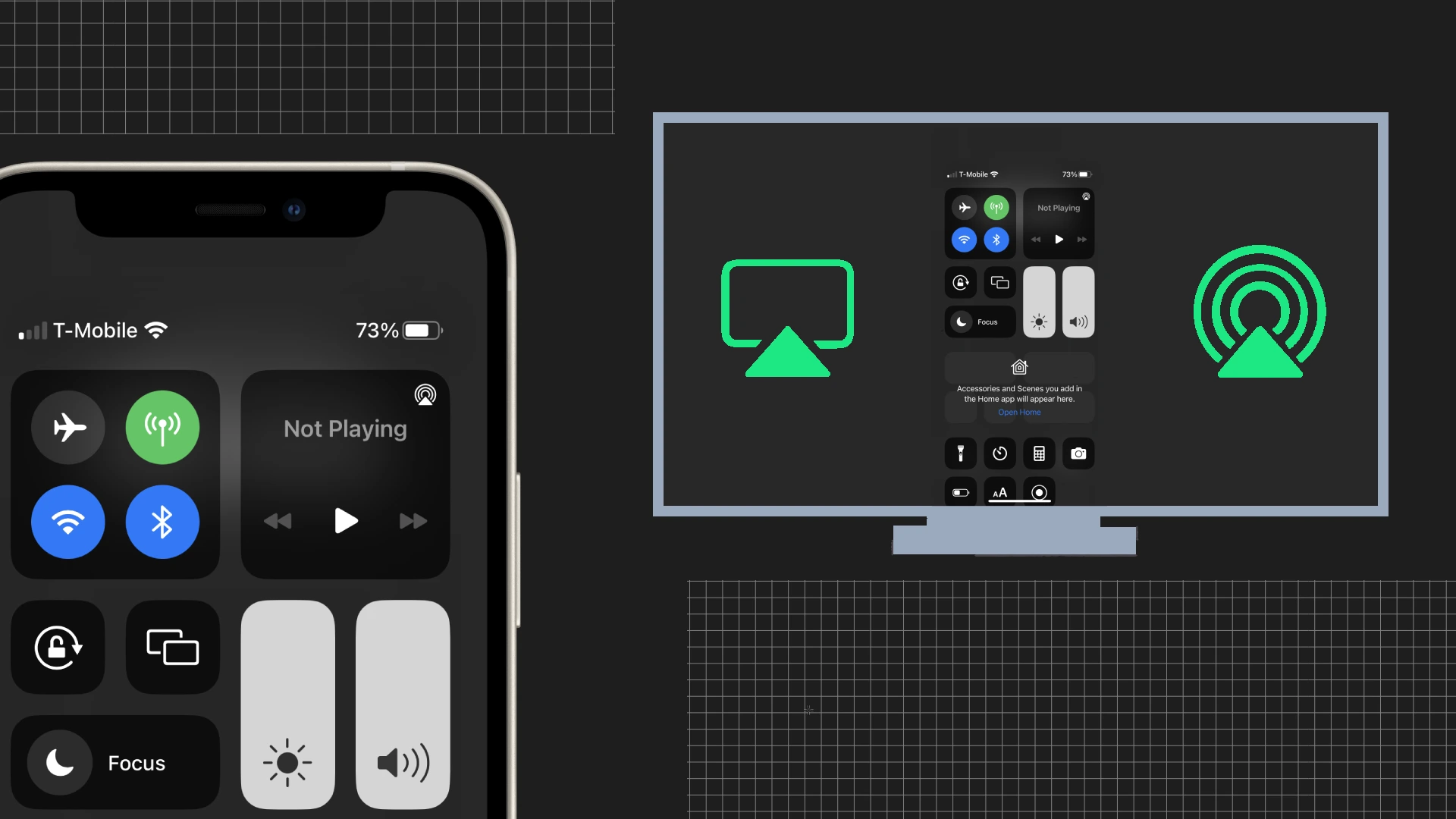En av de mest praktiske funksjonene som smarttelefoner har i dag, er muligheten til å streame bilder direkte til andre enheter, inkludert LG TV-er. Du kan se bilder eller videoer fra iPhone på storskjerm. Det er flere måter å kringkaste til en LG TV, alle basert på prinsippene for overføring av data til TVen ved å bruke egenskapene til et IP-nettverk eller kabel over HDMI, her er hvordan du kan gjøre det.
Deling av iPhone-skjermer og måter å koble til LG TV-er
Det er flere måter å dele innhold mellom iPhone og LG TV, som hver har fordeler. De viktigste måtene inkluderer bruk av AirPlay, en innebygd funksjon på Apple-enheter, og tredjepartsapper som gjør det enkelt å speile skjermen eller dele innhold.
- AirPlay – streaming: dette er den enkleste og raskeste måten å overføre smarttelefonens skjerm til TV-en din ved å bruke enhetens innebygde funksjoner, og det krever ikke å installere noen ekstra programmer. Ulempen er at ikke alle TV-er støtter AirPlay. Sørg for at iPhone og LG TV er koblet til samme Wi-Fi-nettverk. Moderne LG TV-er (spesielt de som ble utgitt etter 2019) støtter vanligvis AirPlay. Koble til via AirPlay:
- På en iPhone, sveip ned fra øverste høyre hjørne for å gå til Kontrollsenter.
- Trykk på «Skjermspeiling» og velg din LG TV fra listen over tilgjengelige enheter.
- Hvis du blir bedt om det, skriv inn AirPlay-koden som vises på LG TV-en.
- Bruke LG TV Plus: Appen er et annet alternativ for å sende bilder til skjermen. Bruk den hvis du har en LG TV utgitt før 2019 som kjører WebOS og ikke har AirPlay-funksjonalitet.
- Installer LG TV Plus-appen på din iPhone, som er tilgjengelig i App Store.
- Åpne LG TV Plus-appen og koble den til LG TV-en (følg instruksjonene på skjermen for å pare iPhone med TV-en).
- Når du er koblet til, bruker du appen til å kontrollere TV-en og dele innhold med din iPhone.
- Tredjepartsapper: Apper som Mirror for LG TV , ApowerMirror eller LetsView gir skjermspeiling.иDisse appene krever vanligvis at iPhone og LG TV er koblet til samme nettverk. Følg instruksjonene til den valgte appen for å opprette en tilkobling og begynne å speile. Grovt sett bruker disse appene lignende AirPLay-protokoller.
- Bruke en HDMI-adapter: Denne metoden fungerer med alle LG TV-er, enten de kjører Web OS eller den eldre NetCast-plattformen. HDMI-adapter for iPhone (som Apples Lightning digital AV-adapter) og en HDMI-kabel.
- Koble HDMI-adapteren til din iPhone.
- Bruk HDMI-kabelen til å koble adapteren til din LG TV.
- Velg riktig HDMI-inngang på LG TV. Displayet til din iPhone vil nå vises på TV-skjermen.
. Alt du trenger å gjøre er å koble iPhone og TV til det samme Wi-Fi-nettverket og sørge for at TV-en din støtter AirPlay-protokollen.
Slik bruker du AirPlay til å dele iPhone på LG TV
AirPlay er en proprietær trådløs kommunikasjonsprotokollstabel utviklet av Apple Inc. Den lar brukere overføre lyd, video, enhetsskjermer og bilder, og tilhørende metadata mellom enheter. Opprinnelig introdusert i 2004 som AirTunes for lydstrømming, ble teknologien utvidet til å omfatte video og bilder og omdøpt til AirPlay.
Nøkkelfunksjoner og egenskaper ved AirPlay: Kompatibilitet med flere enheter: AirPlay er kompatibel med en lang rekke Apple-enheter, inkludert iPhone, iPad, iPod Touch, Mac og Apple TV. Den støttes også av tredjeparts høyttalere, smart-TVer (f.eks. LG , Samsung, Sony og Vizio) og andre enheter.
Akkurat nå støtter LG TV-modeller etter 2019 AirPlay 2-funksjonen , som du kan bruke til å speile smarttelefonskjermen direkte på telefonen.
- Koble TVen, iPhonen eller Apple TV til det samme Wi-Fi-nettverket før du fortsetter.
- deretter opp fra bunnen av skjermen hvis du har en iPhone 8 eller tidligere, eller sveip ned fra øverste høyre hjørne hvis du har en iPhone 10 eller nyere .
- Trykk på AirPlay-ikonet .
- Deretter må du velge din LG Smart TV fra listen over tilgjengelige enheter. Ved siden av hver enhet vil du se TV- eller høyttalerskjermikoner slik at du vet hvilken type innhold du kan streame.
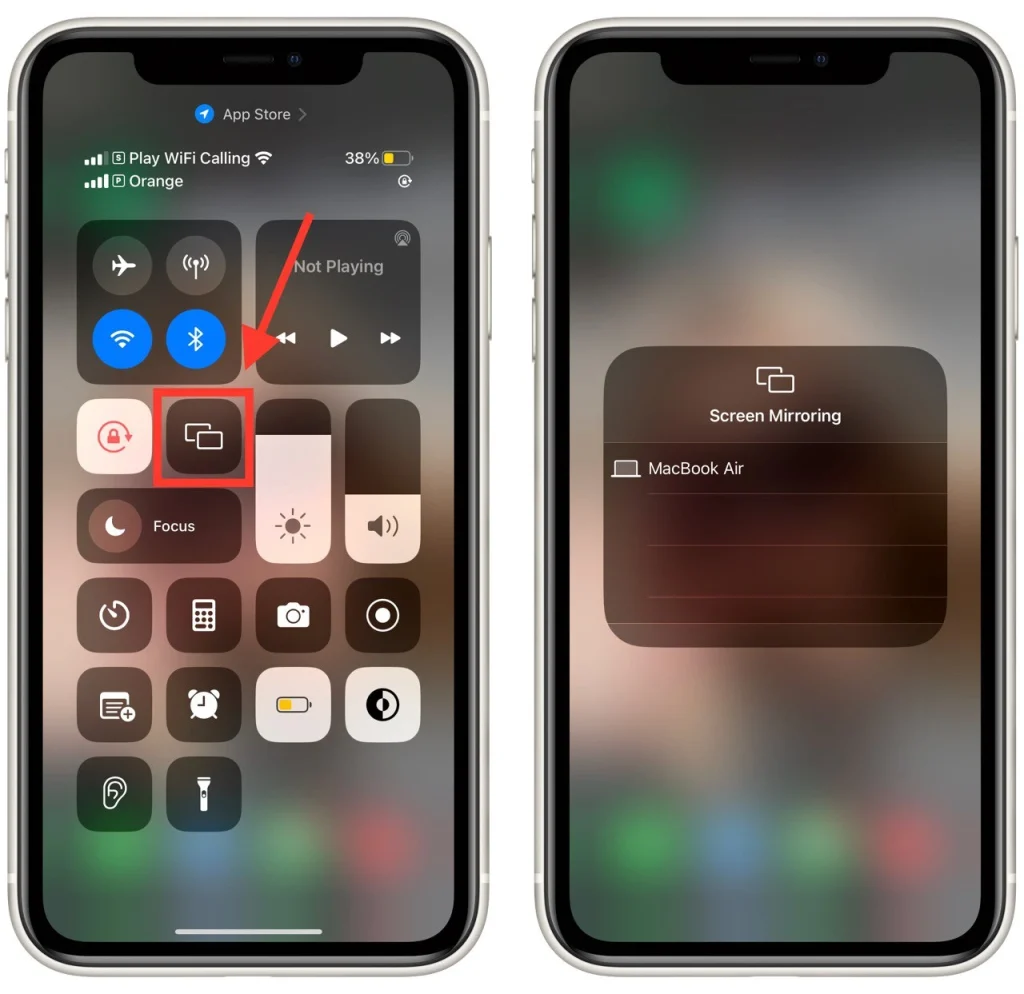
Når du bruker denne funksjonen, vil TV-en automatisk bruke smarttelefonens sideforhold og retning. Hvis du har bildeproblemer, kan det hende du må endre sideforholdet for enheten din i zoominnstillingene eller i TV-ens sideforholdsinnstillinger.
Slik stopper du AirPlay Mirroring på iPhone
Følg disse trinnene for å stoppe AirPlay-speiling på iPhone:
- Sveip ned fra øverste høyre hjørne av iPhone-skjermen for å få tilgang til kontrollsenteret . Alternativt, sveip opp fra bunnen av skjermen hvis du har en eldre iPhone med en hjemknapp for å få tilgang til kontrollsenteret.
- Se etter skjermspeiling-ikonet i kontrollsenteret og trykk på det.
- trykk på «Stopp speiling»-knappen fra listen . Dette vil slå av AirPlay-speiling.
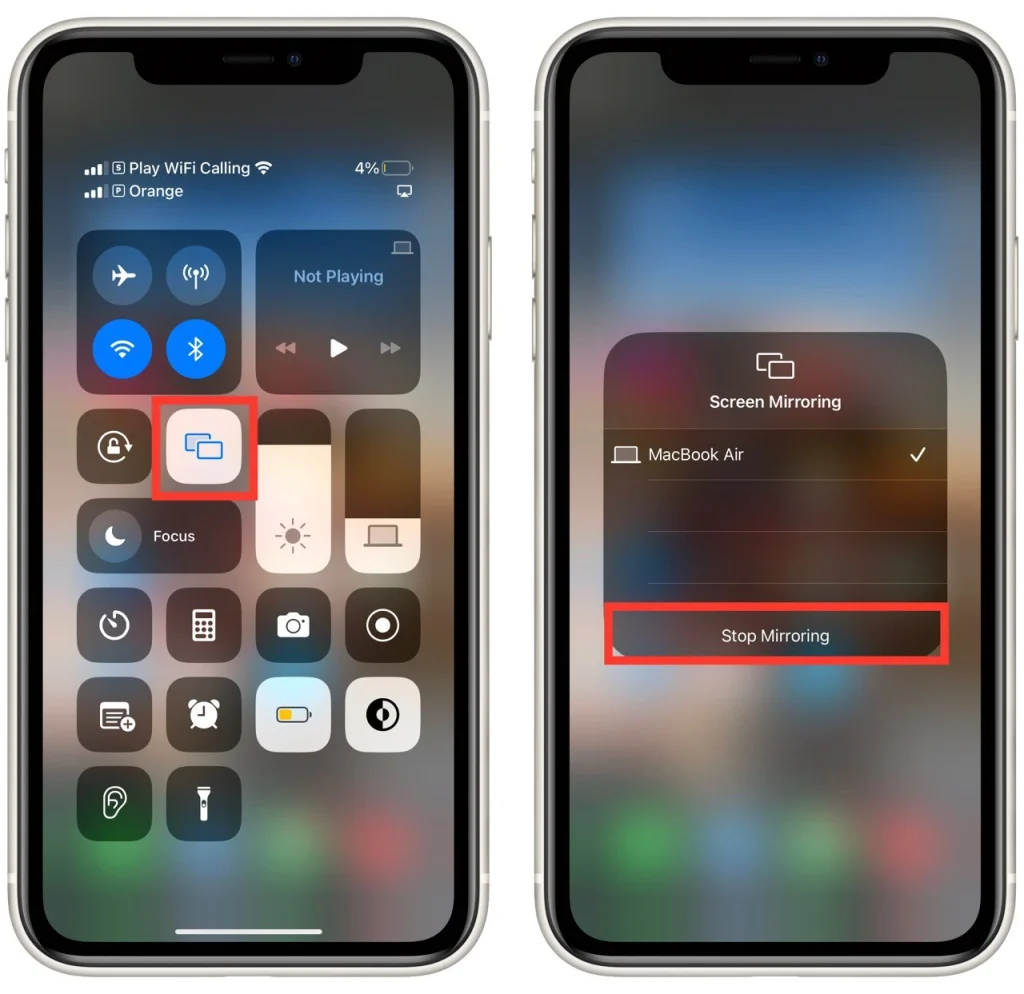
Ved å følge disse trinnene kan du enkelt stoppe AirPlay-speiling på iPhone og gjenvinne kontrollen over skjermen. Du kan også ganske enkelt koble iPhone fra Wi-Fi eller slå av LG TV for å slutte å strømme iPhone-skjermen.
Er det mulig å speile iPhone-skjermen på TV ved hjelp av Chromecast
Du kan også bruke Chromecast-teknologi til dette formålet. Google utviklet den, og den vil også fungere bra for streaming av iPhone-skjermen din på LG Smart TV. Denne funksjonen lar deg streame lyd eller video fra tusenvis av støttede apper som Netflix, Hulu, etc.
Etter å ha koblet Chromecast-dongelen til TV-en, last ned Google Home Companion-appen for å koble enheten til det trådløse hjemmenettverket. Etter at du har installert appen, vises det installerte Chromecast-ikonet i de støttede appene. Deretter trenger du bare å velge enheten du vil vise frem skjermen.
I tillegg kan du i App Store finne mange andre applikasjoner som støtter Chromecast-teknologi. Bare skriv «Chromecast» i søkefeltet, og du vil finne mange apper som også vil speile din iPhone på den samsvarende enheten.
Hvordan speiler jeg iPhone til LG TV uten Apple TV?
Deling av iPhone-skjermer og måter å koble til LG TV-er. Et annet alternativ er å bruke tredjepartsapper som styrer telefonen din og lar deg sette den i WiFi Direct-modus; dette er muligheten til å etablere en direkte forbindelse mellom telefonen og TV-en uten et WiFi-nettverk; for eksempel kan AirBeamTV-appen gjøre dette. Tilkoblingsalgoritmen er nesten lik AirPlay. Du slår på skjermspeiling på TV-en, hos LG er det Miracast eller AllShare Cast-teknologi, og deretter det tilsvarende programmet eller alternativet på smarttelefonen. Men i det siste har denne funksjonen blitt mindre og mindre etterspurt; det finnes skytjenester som synkroniserer bilder og videoer fra telefonen din og gjør dem tilgjengelige fra alle enheter.
Overføring av videoer og bilder via HDMI er et enkelt og relativt effektivt alternativ for strømming av innhold, og det er den eneste måten å overføre innhold til en eldre TV som ikke støtter internettforbindelse. Jada, denne metoden er mindre praktisk og krever ekstra adaptere, men ja, den fungerer, og den fungerer bra.
Hva du bør huske på når du deler skjerm med LG TV
Når du deler skjerm med en LG TV, er det noen viktige ting å huske på for en jevn og vellykket opplevelse:
Wi-Fi-nettverk
Koble både iPhone og LG TV til det samme Wi-Fi-nettverket. Skjermdeling er avhengig av en stabil og pålitelig nettverkstilkobling for sømløs speiling.
Støttede formater
Vurder de støttede video- og lydformatene på LG TV-en din når du deler skjerm. Sørg for at innholdet du vil dele fra din iPhone er i et format som er kompatibelt med din LG TV for å unngå problemer med avspilling.
Personvern og sikkerhet
Vær forsiktig når du deler sensitivt eller privat innhold på skjermen. Sørg for at du deler skjermen din på et sikkert nettverk og med pålitelige personer, siden speilet innhold vil være synlig for alle i nærheten av LG TV.
Båndbredde og nettverkshastighet
Innhold med høyere oppløsning eller fartsfylt handling på iPhone kan kreve en robust nettverkstilkobling for å opprettholde en jevn, forsinkelsesfri skjermdelingsopplevelse. Hvis du støter på problemer med bufring eller hakking, bør du vurdere å optimalisere nettverksbåndbredden eller redusere oppløsningen på innholdet.
Skjermorientering og sideforhold
Avhengig av iPhone-skjermens orientering og sideforhold, kan du oppleve svarte streker eller skaleringsproblemer når du speiler til en LG TV. Sørg for at innstillingene for sideforhold på LG TV-en er riktig justert for å matche iPhone-skjermen.
Lyd utgang
Kontroller at lydutgangen er riktig rutet til LG TV under skjermdeling. Noen ganger kan lyden fortsatt spilles gjennom iPhone-høyttalerne, noe som krever at du manuelt endrer lydutgangsinnstillingene på iPhone eller LG TV.
Ved å ha disse faktorene i bakhodet kan du sikre en jevnere og morsommere skjermdelingsopplevelse fra din iPhone til en LG TV.
Feilsøk skjermspeilingsproblemer på iPhone
Hvis du opplever problemer med skjermspeiling på iPhone, her er noen feilsøkingstrinn for å hjelpe deg med å løse vanlige problemer:
- Oppdater programvare : Sørg for at iPhone og LG TV har installert de nyeste programvareoppdateringene. Utdatert programvare kan noen ganger forårsake kompatibilitetsproblemer. På iPhone, gå til «Innstillinger»> «Generelt»> «Programvareoppdatering» for å se etter og installere tilgjengelige oppdateringer. På din LG TV, se brukerhåndboken eller innstillingsmenyen for å finne alternativet for programvareoppdateringer.
- Start enheter på nytt : Start både iPhone og LG TV på nytt. Dette kan ofte løse midlertidige feil eller tilkoblingsproblemer. Slå av begge enhetene, vent i noen sekunder og slå dem deretter på igjen.
- Sjekk Wi-Fi-tilkobling : Sørg for at både iPhone og LG TV er koblet til samme Wi-Fi-nettverk. Kontroller at Wi-Fi-nettverket ditt er stabilt og fungerer som det skal. Prøv å koble andre enheter til det samme nettverket for å se etter eventuelle tilkoblingsproblemer.
- Nullstille Nettverk Innstillinger : På din iPhone går du til «Innstillinger» > «Generelt» > «Tilbakestill» > «Tilbakestill nettverksinnstillinger.» Dette vil tilbakestille nettverksinnstillingene, inkludert Wi-Fi-passord. Du må koble til Wi-Fi-nettverket på nytt etterpå.
- Bekreft brannmur og VPN Innstillinger : Hvis du bruker en VPN eller brannmur på iPhone, prøv å deaktivere dem midlertidig, da de kan forstyrre skjermspeilingsprosessen.
Hvis ingen av disse trinnene løser skjermspeilingsproblemene, se brukermanualene eller støttedokumentasjonen for dine spesifikke iPhone- og LG TV-modeller, eller kontakt deres respektive kundestøtte for ytterligere hjelp.